
A fizikai lemezmeghajtók a dodo útját járják. A modern laptopok - és még sok modern asztali PC is - ledobják a lemezmeghajtókat. Ha még mindig vannak lemezek szoftverekkel, zenékkel, videókkal vagy bármi mással, akkor még mindig vannak módjaik használni.
Lehetősége van egy külső meghajtó megvásárlásához, amelyet USB-n keresztül csatlakoztathat, amikor szüksége van a lemezekre, és átalakítja azokat digitális formátumba, hogy igény szerint hozzáférhessen hozzájuk. Tőled függ.
Szerezzen be egy külső lemezmeghajtót
Vásároljon egy külső lemezmeghajtót, amely USB-n keresztül csatlakozik, és régimódi módon használhatja azokat. Ezek meglehetősen olcsók. Keresés az Amazon-on , és látni fogja az opciókat a 12 USD-os meghajtóktól, amelyek képesek DVD-ket és CD-ket olvasni, valamint CD-ket írhatnak, és 25 USD-ig, amelyek DVD-ket is írhatnak. A Blu-ray-képes meghajtók kissé drágák, körülbelül 37 dollárnál kezdődnek.
Miután megvásárolt egyet, egyszerűen csatlakoztassa USB-n keresztül, helyezzen be egy lemezt, és kész. Csak a lemez használata közben kell csatlakoztatnia a meghajtót, így ugyanazt az USB-meghajtót több számítógép között is megoszthatja, és későbbi számítógépeihez is használhatja.

Hozzon létre ISO fájlokat és használjon virtuális lemezeket
Ha szoftver CD-kkel foglalkozik, akkor létrehozhat belőlük ISO fájlokat, és felhasználhatja ezeket az ISO fájlokat, amikor csak telepíteni kell a szoftvert. Ez hasznos a régi PC-s szoftverlemezeknél - például játékoknál -, különösen azoknál, amelyeket be kell helyezni, hogy a játék játszható legyen.
Számos eszköz használható ISO fájlok létrehozására a Windows rendszeren, többek között InfraRecorder . A telepítés után behelyezhet egy lemezt, kattintson rá a jobb gombbal, és válassza a „Kép létrehozása CD / DVD-ről” lehetőséget. Ez létrehoz egy ISO fájlt. A Windows 8 óta a Windows lehetővé tette Az ISO-kat (és az IMG fájlokat) virtuális lemezként „csatolja”, duplán kattintva rájuk . Ezután felhasználhatja őket, mintha behelyezték volna a számítógépbe.
Miután megvan az ISO fájl, kihúzhatja a külső lemezmeghajtót a konnektorból, vagy lemezmeghajtó nélkül áthelyezheti egy másik számítógépre.
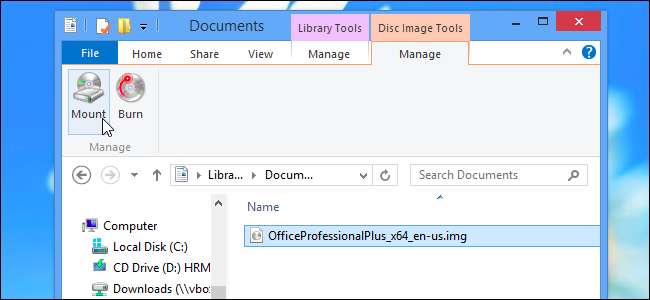
Rip Audio CD-k
Az audio CD-k másolásával digitális zenei fájlokat hozhat létre MP3, AAC, FLAC vagy más formátumban, és meghallgathatja azokat, ahelyett, hogy magukra a fizikai lemezekre támaszkodnának. A CD-k másolása meglehetősen egyszerű , és használhatja az iTunes programot vagy egy olyan fejlettebb programot, mint az EAC.
Ha végzett, helyezze ezeket a digitális zenefájlokat a számítógépre a lemezmeghajtó nélkül - vagy töltsd fel őket egy ingyenes zenei streaming szolgáltatásba, mint például a Google Play Zene így bárhonnan streamelheti őket.
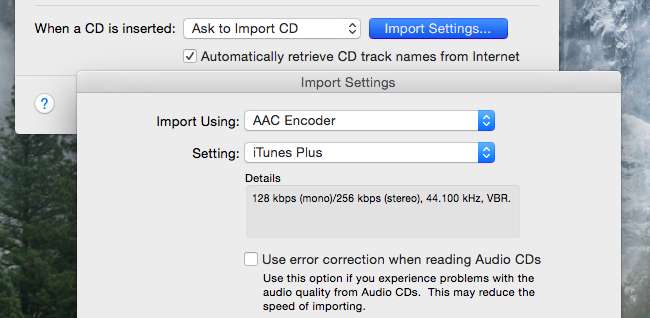
Rip DVD vagy Blu-ray Movies
ÖSSZEFÜGGŐ: A Blu-Ray lemezek letépése a MakeMKV és a kézifék segítségével
A DVD-ket és a Blu-ray filmeket a szerzői jogi védelemnek köszönhetően nehezebb digitális videofájlokba másolni. A DVD-ket sokkal könnyebb másolni a legkülönfélébb programok segítségével, míg a Blu-ray lemezeket csak néhány programmal lehet feltépni.
Ez természetesen csak a kereskedelmi videolemezekre vonatkozik - ha az otthoni videókat DVD-re vagy Blu-ray lemezre írta, akkor könnyű őket lemásolni, mert nincs másolásvédelem.
Ezek a videókat különféle programok segítségével lehet feltépni , de meg kell győződnie arról, hogy a választott program meg tudja-e kerülni ezt a kellemetlen másolásvédelmet. Valószínűleg meg akarja kódolja ezeket a videókat más formátumba , létrehoz egy kisebb fájlt, így azok sem fognak annyi helyet foglalni a belső meghajtón.
Hozzáférés a lemezmeghajtóhoz a hálózaton keresztül
A lemezmeghajtóra a hálózaton keresztül is hozzáférhet, ha megosztja azt hálózati megosztásként. Ha lemezmeghajtóval rendelkező számítógépe ugyanazon a hálózaton van, mint a számítógépe, meghajtó nélkül, akkor megoszthatja azt a hálózaton.
A Mac OS X „távoli lemezmegosztási” funkciót biztosít , miközben lehetséges lemezek megosztása a hálózaton keresztül Windows rendszeren , is. Ez azonban nem fog működni minden típusú lemeznél - a másolásvédelmet használó szoftverlemezek nem működnek így. Ennek ellenére érdemes egy lövést elérni ezekhez a fájlokhoz a hálózaton keresztül anélkül, hogy meghajtóra másolná őket, vagy először ISO fájlt készítene.
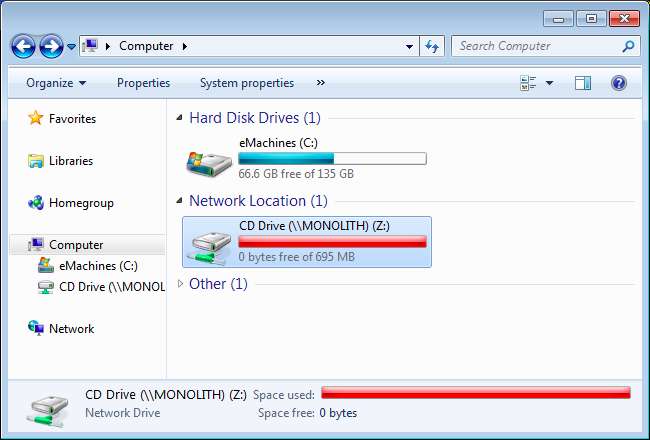
ÖSSZEFÜGGŐ: CD-k, DVD-k és Blu-ray képek használata Mac számítógépen optikai meghajtó nélkül
Fontolja meg, hogy a jövőben kerülje el a fizikai adathordozókat, és váljon digitálisvá, hogy csökkentse a lemezekkel való bajlódás szükségességét. Például, ha régi, lemezekre érkező PC-játékokat játszik, gyakran kis összegért - főleg az értékesítés során - újra megvásárolhatja őket a GOG vagy a Steam szolgáltatásban, és ezeket telepítheti ahelyett, hogy a régi fizikai lemezeire támaszkodna.







